안녕하세요. 앨런입니다.
오늘은 Anaconda 설치 방법에 대해 설명드리려고 합니다.
Anaconda는 파이썬을 포함하여 기본적으로 필요한 파이썬 패키지들을 모두 포함시켜 제공하고 있습니다. 또한 Jupyter Notebook 및 Spyder 기본 제공하고 있어 편리한 개발환경을 구축할 수 있습니다.
가상환경을 통해서 독립된 개발환경을 구축함으로써 안정적인 패키지 버전관리가 가능합니다. 패키지 의존성에 의하여 개발환경 구축 시 버전이 꼬여버리는 현상이 발생하는 경우가 있습니다. 이를 방지 하기 위해 아나콘다로 별도의 가상환경을 구축하여 이를 방지할 수 있습니다.
이러한 개발환경에 AI 개발에 필요한 패키지들 (torch, tensorflow, huggingface 등) 을 추가로 설치하여 AI 개발에 활용할 수 있습니다.

Anaconda 라이센스 정책
Anaconda는 개인은 무료 버전으로 이용이 가능하며 기업은 2020년 9월부터 Anaconda는 라이선스 정책을 변경하여 직원 수가 200명 이상인 기업이나 정부 기관에서 상업적 목적으로 사용할 경우 유료 라이선스를 요구하고 있습니다.
만약 유료 라이선스 비용이 부담되거나, 라이선스 정책에 부합하지 않는 사용자는 Miniconda를 고려할 수 있습니다. Miniconda는 Anaconda의 경량 버전으로, 필수적인 패키지 관리자와 Python만을 포함하고 있으며, 사용자가 필요한 패키지를 선택적으로 설치할 수 있습니다. 특히, Miniconda를 설치한 후 패키지 채널을 conda-forge로 설정하면, Anaconda의 기본 저장소를 사용하지 않으므로 라이선스 문제를 피할 수 있습니다.
아래 라이센스 정책을 참고하여 사용하시기 바랍니다.
https://legal.anaconda.com/policies/en/?name=terms-of-service
https://legal.anaconda.com/policies/en/?name=terms-of-service
legal.anaconda.com
Anaconda 설치 방법
해당 포스팅에서는 윈도우 환경에서 아나콘다를 설치하는 방법을 설명드립니다.
1. anaconda 사이트 접속
Anaconda | Built to Advance Open Source AI
Anaconda simplifies, safeguards, and accelerates open-source AI with a trusted platform, enabling secure scaling, real-time insights, and community collaboration.
www.anaconda.com
2. 설치파일 다운로드
2.1 Free download 클릭

2.2 skip registration 클릭

2.3 OS 확인 후 Download 클릭
다운로드 클릭까지 완료하면 다운로드가 수행됩니다.

3. 설치
3.1 다운로드 파일 실행

3.2 동의합니다 (I Agree) 클릭

3.3 All Users 선택 Next

3.3 설치 경로 지정
설치 경로는 저는 "C:\anaconda3" 로 지정했습니다. 기억하기 쉬운 경로로 지정후 Next 클릭

3.4 Install 클릭
체크 박스 두개 그대로 두고 Install 시작

3.5 설치완료


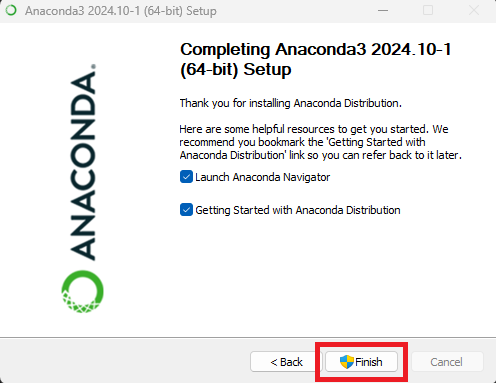
4. 설치 완료 확인
4.1 Anaconda prompt 실행
시작 메뉴에서 anaconda 입력 후 anaconda prompt 실행

4.2 conda 명령어 수행
conda --version 입력 후 버전이 정상적으로 뜨면 설치가 완료되었습니다.

'AI 튜토리얼' 카테고리의 다른 글
| [Chainlit 튜토리얼] 1장. Chainlit 설치 및 실행 방법 (1) | 2025.02.25 |
|---|
